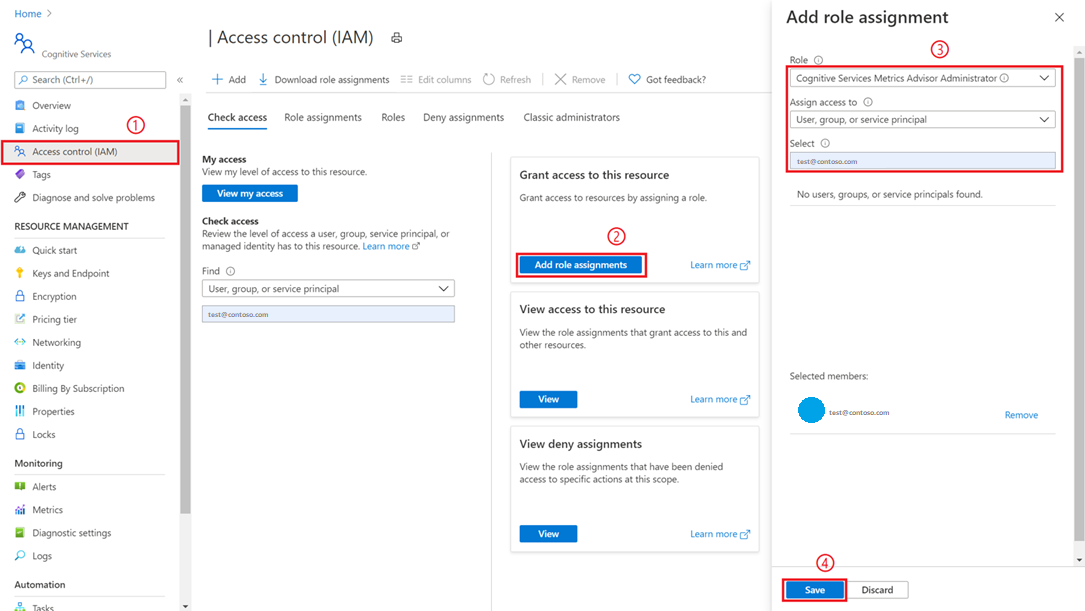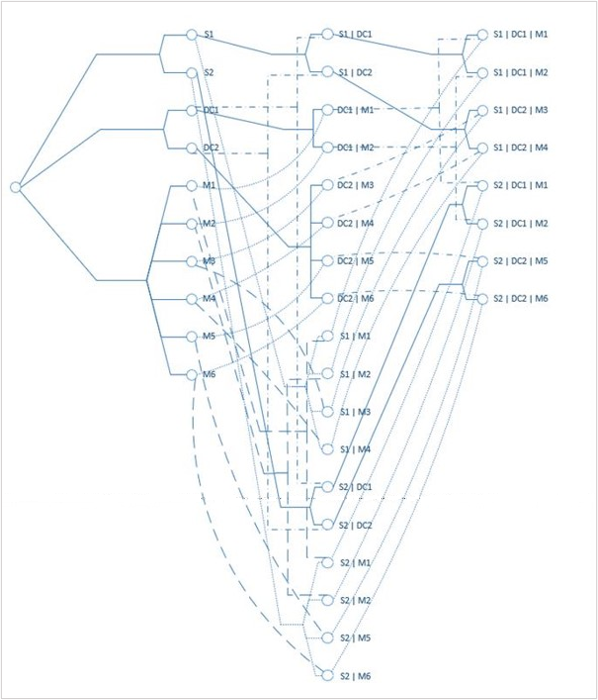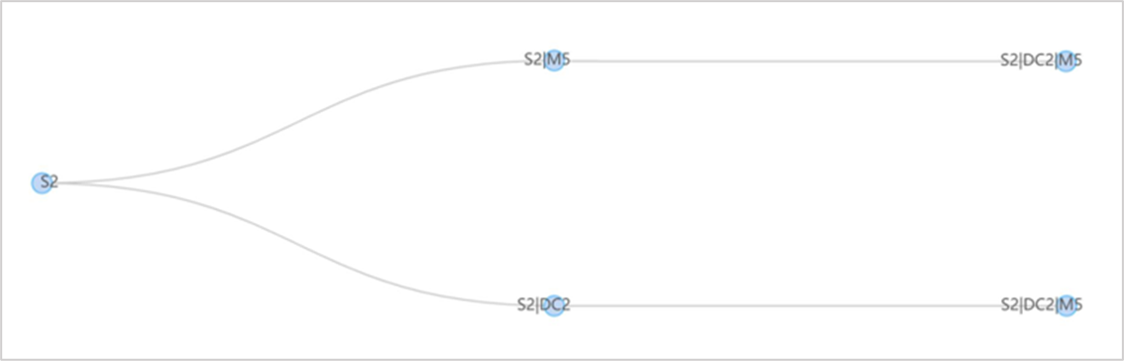기본 개념
Metrics Advisor는 언제 더 이상 사용되지 않나요?
2023년 9월 20일부터 새로운 Metrics Advisor 리소스를 만들 수 없습니다. Metrics Advisor 서비스는 2026년 10월 1일에 사용 중지됩니다.
다차원 시계열 데이터란 무엇인가요?
용어집에서 다차원 메트릭 정의를 참조하세요.
Metrics Advisor에서 변칙 검색을 시작하려면 얼마나 많은 데이터가 필요한가요?
적어도 하나의 데이터 포인트가 있어야 변칙 검색을 트리거할 수 있습니다. 그러나 최상의 정확도가 제공되지는 않습니다. 이 서비스는 데이터 피드를 만드는 동안 "채우기 간격" 규칙으로 지정한 값을 사용하여 이전 데이터 포인트의 기간을 가정합니다.
검색하려는 타임스탬프 이전의 데이터를 일부 포함하는 것이 좋습니다. 데이터의 세분성에 따라 권장되는 데이터 양은 아래와 같이 다양합니다.
| 세분성 | 검색에 권장되는 데이터 양 |
|---|---|
| 5분 미만 | 4일간의 데이터 |
| 5분~1일 | 28일간의 데이터 |
| 2일 이상, 31일 이하 | 4년간의 데이터 |
| 31일 초과 | 48년간의 데이터 |
Metrics Advisor는 어떤 데이터를 처리하고 데이터는 어떻게 유지되나요?
- Metrics Advisor는 고객의 데이터 원본에서 수집된 시계열 데이터를 처리하며, 과거 데이터는 모델 선택에 사용되고 예상되는 데이터 경계를 결정합니다.
- 고객의 시계열 데이터 및 추론 결과는 서비스 내에 저장됩니다. Metrics Advisor에서는 고객이 서비스 인스턴스를 배포하는 지역 외부에서 고객 데이터를 저장하거나 처리하지 않습니다.
Metrics Advisor가 기록 데이터에서 변칙을 검색하지 않는 이유는 무엇인가요?
Metrics Advisor는 라이브 스트리밍 데이터를 검색하도록 설계되었습니다. 서비스가 과거의 변칙 검색을 실행하는 기록 데이터의 최대 길이에는 제한이 있습니다. 즉, 가장 빠른 특정 타임스탬프 이후의 데이터 포인트만 변칙 검색 결과를 갖게 됩니다. 가장 빠른 타임스탬프는 데이터의 세분성에 따라 달라집니다.
데이터의 세분성에 따라 변칙 검색 결과를 갖는 기록 데이터의 길이는 아래와 같습니다.
| 세분성 | 변칙 검색에 대한 기록 데이터의 최대 길이 |
|---|---|
| 5분 미만 | 온보드 시간 ~ 13시간 |
| 5분 ~ 1시간 미만 | 온보드 시간 ~ 4일 |
| 1시간 ~ 1일 미만 | 온보드 시간 ~ 14일 |
| 하루 | 온보드 시간 - 28일 |
| 1일 초과, 31일 미만 | 온보드 시간 ~ 2년 |
| 31일 초과 | 온보드 시간 - 24년 |
Metrics Advisor의 데이터 보존과 제한 사항은 무엇인가요?
- 데이터 보존. Metrics Advisor는 사용 가능한 데이터가 있는지 여부에 관계없이 현재 타임스탬프부터 계산해서 최대 10,000개의 시간 간격 간격이란?을 유지합니다. 기간을 벗어난 데이터는 삭제됩니다. 다양한 메트릭 세분성의 일 수에 대한 데이터 보존 매핑입니다.
| 세분성(분) | 보존(일) |
|---|---|
| 1 | 6.94 |
| 5 | 34.72 |
| 15 | 104.1 |
| 60(=1시간) | 416.67 |
| 1440(=1일) | 10000.00 |
- 단일 메트릭 내 최대 시계열 개수에 대한 제한
하나의 메트릭 내에 여러 차원이 있을 수 있으며, 각 차원에 여러 값이 있을 수 있습니다. 하나의 메트릭에 대한 최대 차원 조합은 100k를 초과할 수 없습니다.
- 데이터 피드 세부 정보 페이지에서 80% 제한에 도달하면 Metrics Advisor 리소스 관리자와 데이터 피드 소유자에게 알립니다.
- 메트릭이 제한을 초과한 경우 데이터 피드가 일시 중지되고 고객이 후속 작업을 수행할 때까지 기다립니다. 필터링을 사용하여 데이터 피드를 여러 개의 데이터 피드로 분할하는 것이 좋습니다.
- 하나의 Metrics Advisor 인스턴스에 저장되는 최대 데이터 요소에 대한 제한
Metrics Advisor는 첫 번째 수집 타임스탬프부터 인스턴스에 온보딩된 모든 데이터 피드의 총 데이터 요소 수를 계산합니다. 하나의 Metrics Advisor 인스턴스에 저장되는 최대 데이터 요소 수는 20억개입니다.
- 데이터 피드 목록 페이지와 새 데이터 피드 추가 페이지에서 80% 제한에 도달하면 Metrics Advisor 리소스 관리자와 모든 사용자에게 알립니다.
- 총 데이터 요소 수가 제한을 초과한 경우 모든 데이터 피드가 일시 중지되고 새 피드 온보딩도 차단됩니다. 사용하지 않는 데이터 피드를 삭제하거나 구독 내에 새 Metrics Advisor 리소스를 만드는 것이 좋습니다.
Metrics Advisor에 로그인할 수 없는 이유는 무엇인가요? 오류 메시지는 '90일 동안의 비활성으로 인해 리소스가 해제됨'이라고 표시됩니다.
리소스가 해제되는 두 가지 경우가 있습니다.
- Metrics Advisor 리소스가 만들어졌지만 90일 이내에 온보딩된 데이터 피드가 없습니다. 리소스는 비활성 상태로 인해 90일 후에 해제됩니다.
- 하나 이상의 데이터 피드가 만들어졌지만 Metrics Advisor로 수집되는 새 데이터가 없는 경우 서비스는 처리할 데이터가 없는 유휴 모드로 전환됩니다. 시스템은 메트릭 세분성에 따라 원본에서 정기적으로 데이터를 가져오려고 시도합니다. 그러나 계속해서 사용할 수 있는 데이터가 없거나 연속 90일 동안 처리할 단일 시계열이 없는 경우 리소스는 해제됩니다. 해제되면 리소스와 연결된 모든 기록 데이터가 손실됩니다.
사용을 다시 시작하려면 새 리소스를 만들고 이전 리소스를 삭제하는 것이 좋습니다.
급증 및 급락을 변칙으로 검색하려면 어떻게 해야 하나요?
사전 정의된 엄격한 임계값이 있는 경우 변칙 검색 구성에서 "하드 임계값"을 수동으로 설정할 수 있습니다. 임계값이 없는 경우 AI로 구동되는 "스마트 검색"을 사용할 수 있습니다. 자세한 내용은 검색 구성 튜닝을 참조하세요.
정기적인(계절적인) 패턴을 변칙으로 사용하여 불일치를 검색하려면 어떻게 해야 하나요?
"스마트 검색"은 계절적인 패턴을 포함한 데이터 패턴을 학습할 수 있습니다. 그런 다음 정기적인 패턴을 따르지 않는 데이터 포인트를 변칙으로 검색합니다. 자세한 내용은 검색 구성 튜닝을 참조하세요.
Metrics Advisor는 VNET 뒤에 있는 데이터 원본을 지원하나요?
아니요, Metrics Advisor는 현재 VNET 뒤에 있는 데이터 원본을 지원하지 않습니다.
플랫 선을 변칙으로 검색하려면 어떻게 해야 하나요?
데이터가 일반적으로 상당히 불안정하고 변동이 심하여 너무 안정적이거나 심지어 플랫 선이 될 때 경고를 받으려는 경우, 변경이 너무 작을 때 이러한 데이터 포인트를 검색하도록 "변경 임계값"을 구성할 수 있습니다. 자세한 내용은 변칙 검색 구성을 참조하세요.
이메일 설정을 지정하고 이메일로 경고를 받도록 설정하는 방법
구독 관리자 또는 리소스 그룹 관리자 권한이 있는 사용자는 Azure Portal에서 만든 Metrics Advisor 리소스로 이동하여 액세스 제어(IAM) 탭을 선택해야 합니다.
역할 할당 추가를 선택합니다.
Cognitive Services Metrics Advisor 관리자 역할을 선택하고 아래 이미지와 같이 계정을 선택합니다.
저장 단추를 선택하면 Metrics Advisor 리소스의 관리자 권한으로 추가됩니다. 위 모든 작업은 구독 관리자나 리소스 그룹 관리자가 수행해야 합니다.
권한을 전파하는 데 최대 1분 정도 걸릴 수 있습니다. 그런 다음 Metrics Advisor 작업 영역을 선택하고 왼쪽 탐색 패널에서 이메일 설정 옵션을 선택합니다. 필수 항목(특히 SMTP 관련 정보)을 입력합니다.
저장을 선택하면 이메일 구성 설정이 완료됩니다. 새 후크를 만들고 거의 실시간으로 경고를 받을 수 있도록 메트릭 변칙을 구독할 수 있습니다.
고급 개념
Metric Advisor는 다차원 메트릭의 진단 트리를 어떻게 빌드하나요?
메트릭은 차원을 통해 여러 시계열로 분할될 수 있습니다. 예를 들어 메트릭 Response latency은 팀에서 소유하는 모든 서비스에 대해 모니터링됩니다. Service 범주는 메트릭을 보강하는 차원으로 사용될 수 있으므로 Response latency이 Service1, Service2 등으로 분할됩니다. 각 서비스는 여러 데이터 센터의 여러 컴퓨터에 배포될 수 있으므로 메트릭은 Machine 및 Data center로 추가로 분할될 수 있습니다.
| 서비스 | 데이터 센터 | 컴퓨터 |
|---|---|---|
| S1 | DC1 | M1 |
| S1 | DC1 | M2 |
| S1 | DC2 | M3 |
| S1 | DC2 | M4 |
| S2 | DC1 | M1 |
| S2 | DC1 | M2 |
| S2 | DC2 | M5 |
| S2 | DC2 | M6 |
| , , |
총 Response latency에서 시작하여 Service, Data center 및 Machine별로 메트릭을 드릴다운할 수 있습니다. 그러나 서비스 소유자가 Service ->Data center ->Machine 경로를 사용하거나 인프라 엔지니어가 Data Center ->Machine ->Service 경로를 사용하는 것이 더 합리적일 수도 있습니다. 이는 사용자의 개별 비즈니스 요구 사항에 따라 달라집니다.
Metric Advisor에서 사용자는 계층 토폴로지의 한 노드에서 드릴다운하거나 롤업할 경로를 지정할 수 있습니다. 더 정확하게 말하면, 계층 토폴로지는 트리 구조가 아니라 방향성 비순환 그래프입니다. 다음과 같이 모든 잠재적 차원 조합으로 구성된 전체 계층 토폴로지가 있습니다.
이론적으로, 차원 Service에 Ls 고유 값, 차원 Data center에 Ldc 고유 값, 차원 Machine에 Lm 고유 값이 있는 경우 계층 토폴로지에는 (Ls + 1) * (Ldc + 1) * (Lm + 1) 차원 조합이 있을 수 있습니다.
그러나 일반적으로 모든 차원 조합이 유효한 것은 아니므로 복잡성을 크게 줄일 수 있습니다. 현재 사용자가 직접 메트릭 자체를 집계하는 경우 차원 수를 제한하지 않습니다. Metrics Advisor가 제공하는 롤업 기능을 사용해야 하는 경우 차원 수는 6보다 커야 합니다. 그러나 메트릭에 대한 차원으로 확장되는 시계열 수는 10,000 미만으로 제한됩니다.
진단 페이지의 진단 트리 도구에는 전체 토폴로지가 아닌 변칙이 검색된 노드만 표시됩니다. 이는 현재 문제에 초점을 맞출 수 있도록 하기 위한 것입니다. 또한 메트릭 내의 모든 변칙을 표시하지 않을 수 있으며, 대신 기여도에 따라 상위 변칙을 표시합니다. 이러한 방식으로 비정상적인 데이터의 영향, 범위 및 확산 경로를 빠르게 확인할 수 있습니다. 이로 인해 초점을 맞춰야 하는 변칙 수가 현저하게 감소하고 사용자가 주요 문제를 이해하고 찾을 수 있습니다.
예를 들어 Service = S2 | Data Center = DC2 | Machine = M5에서 변칙이 발생하면 변칙의 편차가 변칙을 검색한 부모 노드 Service= S2에 영향을 주지만 변칙이 DC2의 전체 데이터 센터와 M5의 모든 서비스에는 영향을 주지 않습니다. 인시던트 트리는 아래 스크린샷과 같이 구축되고 상위 변칙은 Service = S2에서 캡처되며, 근본 원인은 둘 다 Service = S2 | Data Center = DC2 | Machine = M5로 이어지는 두 경로로 분석될 수 있습니다.